Configurar o script de normalização SIP no CCM
Opções de download
Linguagem imparcial
O conjunto de documentação deste produto faz o possível para usar uma linguagem imparcial. Para os fins deste conjunto de documentação, a imparcialidade é definida como uma linguagem que não implica em discriminação baseada em idade, deficiência, gênero, identidade racial, identidade étnica, orientação sexual, status socioeconômico e interseccionalidade. Pode haver exceções na documentação devido à linguagem codificada nas interfaces de usuário do software do produto, linguagem usada com base na documentação de RFP ou linguagem usada por um produto de terceiros referenciado. Saiba mais sobre como a Cisco está usando a linguagem inclusiva.
Sobre esta tradução
A Cisco traduziu este documento com a ajuda de tecnologias de tradução automática e humana para oferecer conteúdo de suporte aos seus usuários no seu próprio idioma, independentemente da localização. Observe que mesmo a melhor tradução automática não será tão precisa quanto as realizadas por um tradutor profissional. A Cisco Systems, Inc. não se responsabiliza pela precisão destas traduções e recomenda que o documento original em inglês (link fornecido) seja sempre consultado.
Contents
Introduction
Este documento descreve como usar o Script de normalização do Session Initiation Protocol (SIP) no Cisco Call Manager (CCM) com alguns exemplos básicos.
Prerequisites
Requirements
A Cisco recomenda que você tenha conhecimento destes tópicos:
- Cisco Unified Communications Manager (CUCM) versão 8.x e posterior
- Protocolo SIP
- Scripting Knowledge
Componentes Utilizados
As informações neste documento são baseadas na versão 11.5 do CCM.
The information in this document was created from the devices in a specific lab environment. All of the devices used in this document started with a cleared (default) configuration. Se a rede estiver ativa, certifique-se de que você entenda o impacto potencial de qualquer comando.
Configurar
Aplicar script no tronco no CUCM
No caso de Tronco SIP, o script precisa ser aplicado diretamente no tronco SIP. O uso do script no perfil SIP em vez de Tronco não funcionará.
Estas são as etapas que você precisa seguir:
- Navegue até Device > Device Setting > SIP Normalization Script Configuration e adicione um novo Script como mostrado na imagem.
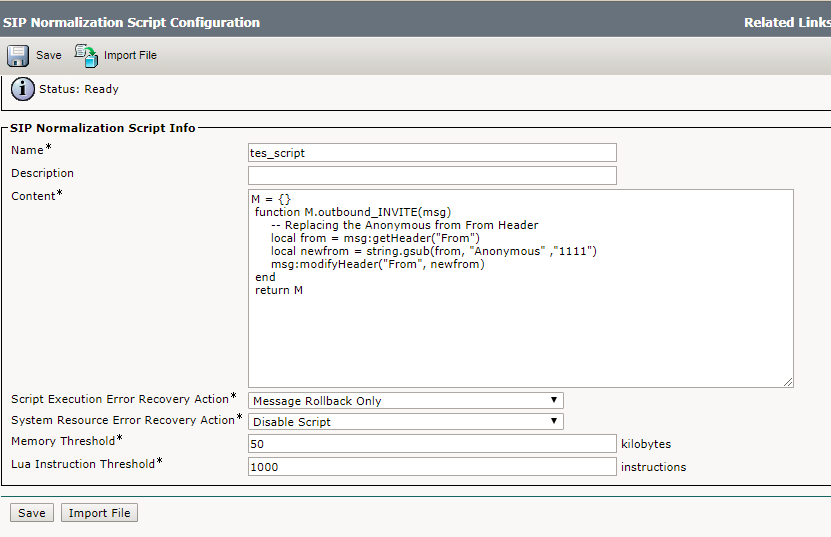
2. Navegue até Dispositivo > Tronco.
Selecione o Tronco no qual deseja aplicar o script e, na página de configuração dele, selecione o script criado anteriormente. Selecione a opção Enable Trace e imprimirá as alterações feitas pelo script nos registros SDL (Signal Distribution Layer — Camada de Distribuição de Sinais) como mostrado na imagem. Salve a configuração, aplique a configuração seguido de redefinição do tronco para que as alterações entrem em vigor.
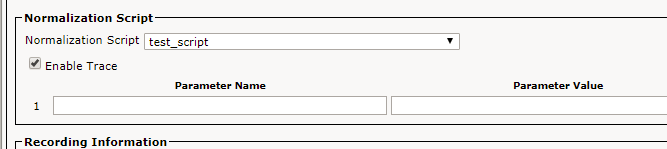
Aplicar script no telefone SIP
No caso de telefones SIP, você deve usar o Script no perfil SIP dos telefones.
Aqui estão as etapas que você precisa seguir.
- Navegue até Device > Device Setting > SIP Normalization Script e adicione o New Script.
- Navegue até Device > Device Setting > SIP profile. Selecione o perfil SIP no qual deseja aplicar o script ou criar um novo ao copiar o perfil SIP padrão.
- Na página de configuração do perfil SIP, selecione o script seguido por Apply Config e Reset o perfil.
- Navegue até Dispositivo > Telefone. Selecione o Telefone no qual deseja aplicar o script e altere o Perfil SIP com o criado, seguido de salvá-lo, aplique a configuração e redefina o Telefone para fazer alterações.
Desenvolver script para cenários comuns
A principal fonte para etapas detalhadas sobre como desenvolver o script de normalização SIP está aqui: Guia do desenvolvedor para transparência e normalização do SIP.
Este guia contém diferentes funções disponíveis para manipulação em mensagens SIP, conteúdo do Session Description Protocol (SDP) e outras APIs avançadas.
Aqui estão alguns exemplos básicos de script:
Modificar cabeçalho
Aqui você substitui o anônimo do cabeçalho De da mensagem CONVITE/RECONVITE SIP de saída.
M = {}
function M.outbound_INVITE(msg)
-- Replacing the Anonymous from From Header
local from = msg:getHeader("From")
local newfrom = string.gsub(from, "anonymous" ,"1111")
msg:modifyHeader("From", newfrom)
end
return M
| Code | Explicação |
| M={} | Inicialização do conteúdo da mensagem. M obtém todo o conteúdo da mensagem SIP aqui |
| função M.outbound_INVITE(msg) | Função Lua aplicada a M(Mensagem SIP) na direção de saída Mensagem CONVITE/RECONVITE. A direção é sempre decidida em termos de CUCM, seja de entrada ou de saída. O tipo de mensagem pode ser de tipos diferentes como CONVITE, 183, 200. Para obter mais detalhes, consulte a seção Visão geral do Guia de desenvolvedores para a normalização SIP. |
| local de = msg:getHeader("De") | Armazena o conteúdo da mensagem From no formato de variável local |
| getHeader | Uma das funções disponíveis para normalização no CCM para obter o conteúdo de um cabeçalho em variáveis |
| string.gsub | Uma função Lua para substituir um conteúdo específico de string |
| modificarCabeçalho | Novamente, uma função disponível no CCM para modificar o conteúdo do cabeçalho |
Remover cabeçalho
Aqui, você remove o cabeçalho do Cisco-Guide da mensagem de CONVITE/RECONVITE SIP recebida:
M = {}
function M.inbound_INVITE(msg)
msg:removeHeader("Cisco-Guid")
end
return M
Adicionar cabeçalho
Aqui, você adiciona as INFORMAÇÕES no conteúdo do cabeçalho Permitir.
Isso é adicionado no conteúdo original de Permitir após uma vírgula.
M = {}
function M.outbound_INVITE(msg)
msg:addHeader("Allow", "INFO")
end
return M
Manipular conteúdo de SDP
Há APIs disponíveis para modificar o conteúdo SDP de uma mensagem SIP. Para modificar o SDP, ele deve obter o corpo do conteúdo do SDP do objeto Lua SIP Message com a API getSdp() fornecida pelo objeto SIP Message. O script pode então usar a biblioteca de cadeias de caracteres que inclui as APIs da Cisco para manipular o SDP. Ao modificar, o SDP é gravado de volta no objeto de Mensagem SIP com a API setSdp(sdp) fornecida pelo objeto de Mensagem SIP. Consulte APIs de mensagens SIP para obter mais informações sobre essas APIs.
local sdp = msg:getSdp() -- modification of the SDP happens at this point -- Update the SDP associated with the SIP message msg: etSdp(sdp)
Note: O código altera uma linha= para que o codec G.722 seja G722 sem o ponto.
M = {}
function M.inbound_INVITE(msg)
local sdp = msg:getSdp()
if sdp
then
local g722_line = sdp:getLine("a=","G.722")
if g722_line
then
--Replace G.722 with G722. The dot is special and must be escaped using % when using gsub.
g722_line = g722_line:gsub("G%.722", "G722")
sdp = sdp:modifyLine("a=", "G.722", g722_line)
msg:setSdp(sdp)
end
end
end
return M
Verificar
Use esta seção para confirmar se a sua configuração funciona corretamente.
Habilitar Opção de Rastreamento quando você aplica o script para verificar se o Script funciona ou não dos logs SDL.
Troubleshoot
Esta seção disponibiliza informações para a solução de problemas de configuração.
Aqui estão algumas verificações se o script não funcionar como esperado:
- Se o script não for executado sozinho (Procure Antes da Normalização/Depois da Normalização nos registros SDL) provavelmente, ele não foi aplicado corretamente no dispositivo ou algum erro de sintaxe.
- Verifique as funções de normalização do CUCM no guia dos desenvolvedores e, para a Lua, use qualquer Compilador disponível para verificá-lo.
- Se o script for executado, mas não fizer nenhuma alteração, verifique a direção, o tipo de mensagem e a lógica usada no script.
Informações Relacionadas
Colaborado por engenheiros da Cisco
- Chandra MishraCisco TAC Engineer
Contate a Cisco
- Abrir um caso de suporte

- (É necessário um Contrato de Serviço da Cisco)
 Feedback
Feedback